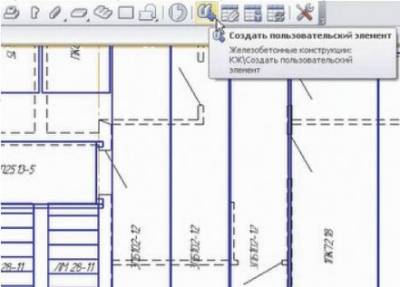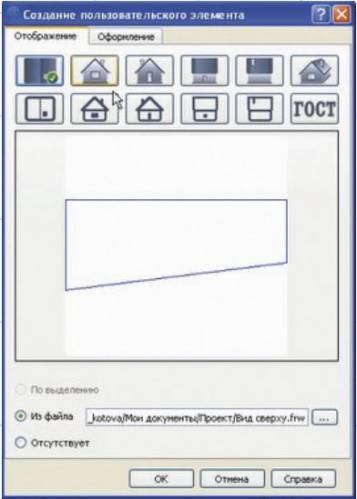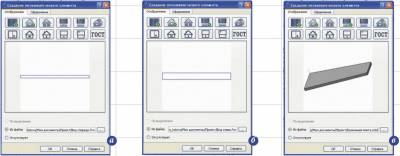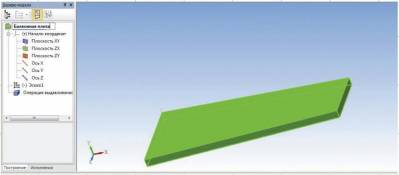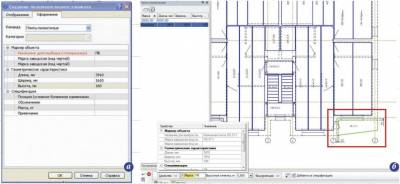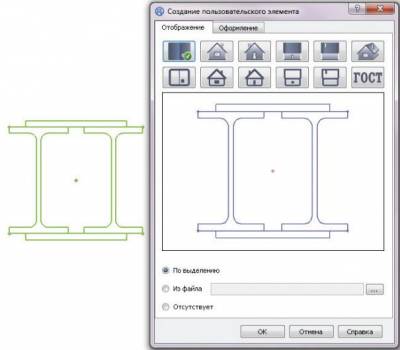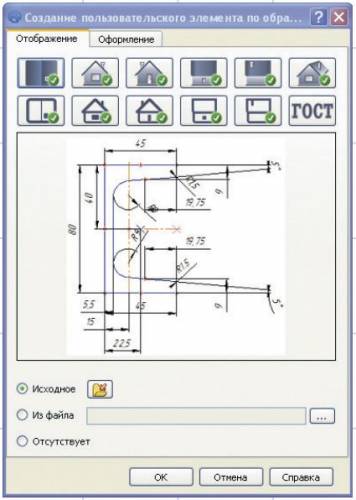Каталог статей
| Главная » Статьи » КОМПАС-3D |
В помощь проектировщику: создаем каталоги элементов в КОМПАС-3D (часть I)
| Технология MinD позволяет проектировщику работать в привычной среде чертежа (2D, вид в плане) и в то же время получать трехмерные модели для визуализации объекта и представления его заказчику. Процесс проектирования, протекающий в плоскости чертежа, позволяет автоматически получать в любой момент спецификации и ведомости элементов, разрезы и аксонометрические схемы благодаря применению строительных интеллектуальных элементов, взятых из различных приложений: АС/АР, КМ, КЖ, ОВ/ВК, ТХ, ЭС и др. Данные, заложенные в чертеж, становятся основой для формирования 3D-модели. Модель объекта, полученная по технологии MinD Для проектирования разных по назначению объектов необходимо, чтобы у пользователя под рукой был достаточный набор элементов и оборудования. Однако используемая в проектировании номенклатура изделий огромна, и добавить весь перечень в каталоги приложений не представляется возможным. К тому же, как показывает опыт, проектировщиками в повседневной практике используется далеко не весь арсенал оборудования и арматуры, представленный в многотомных каталогах производителей. Зачастую проектировщику для получения нужного оборудования достаточно возможности отредактировать информацию об имеющемся в каталоге элементе. Пользовательские элементы могут быть: • новыми, созданными с нуля; • созданными на основе эскиза; • созданными по образцу. Рассмотрим подробнее каждый из вариантов. Создание пользовательского элемента Рассмотрим задачу добавления в каталог приложения КЖ элемента, которого в нем еще нет, например балконной плиты. Для этого вызываем команду Создать пользовательский элемент на Панели инструментов приложения КЖ. Команда создания элемента на панели инструмента приложения КЖ Для того чтобы элемент балконная плита реалистично отображался в проекционных видах, трехмерной модели и имел необходимый набор характерных точек, во вкладках диалога необходимо добавить различные отображения объекта: условно-графическое, упрощенное, детальное и трехмерное. Но для создания элемента достаточно выбрать хотя бы одну из предложенных проекций. Первой выбранной проекцией по умолчанию является Вид сверху. После того как программа предложит выбрать графическое изображение из имеющихся в системе, пользователю следует найти необходимый фрагмент (созданный ранее документ КОМПАС-Фрагмент) — в результате в окне предварительного просмотра отобразится выбранная геометрия. Проекция Вид сверху элемента балконная плита Далее добавляем проекции Вид спереди, слеваи трехмерное изображение. Проекции элемента балконная плита: а— вид спереди; б— вид слева; в
—
трехмерное изображение Напомним, что для получения трехмерных моделей существует несколько способов: • скачивание модели с сайта завода-изготовителя; • скачивание из общедоступных каталогов трехмерных моделей; • собственноручное выполнение модели по имеющимся габаритам; • использование модели, созданной по технологии MinD, например 3D-примитива из каталога приложения Архитектура: АС/АР или модели, приближенной по геометрическим характеристикам из каталога железобетонных конструкций. Создание 3D-модели балконной плиты по имеющимся габаритам После добавления проекции можно переходить к заполнению текстовой информации. 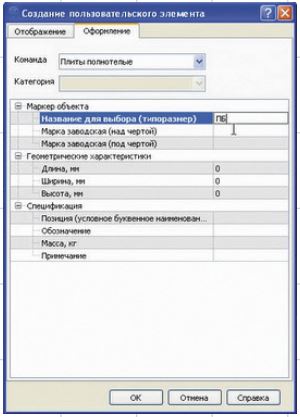 Заполнение текстовой информации при создании элемента Для задания текстовых характеристик элемента необходимо указать Команду, к которой относится созданный элемент: именно в этой вкладке каталога он и будет находиться. В нашем случае это «Плиты полнотелые». При заполнении не следует пропускать обязательные поля, отмеченные цветом. Остальные поля можно будет заполнить по мере поступления данных или при редактировании элемента. Элемент балконная плита добавлен в каталог и готов для размещения на чертеже и получения трехмерной модели объекта по технологии MinD. Создание элемента (а) и размещение на чертеже (б) Пользовательский элемент в 3D-модели объекта Создание пользовательского элемента из эскиза Рассмотрим еще один способ создания пользовательского элемента на основе существующей на чертеже геометрии объекта (эскиза), которую можно быстро присвоить элементу. Для этого достаточно выделить на чертеже изображение объекта, который необходимо добавить в каталог. Выделенную геометрию можно будет присвоить одной или нескольким проекциям. Следующий шаг — запуск команды Создать пользовательский элемент на Панели инструментов одного из строительных приложений. При этом требуется указание точки вставки элемента (выбор точки является важным моментом, поэтому выберите точку, за которую удобно будет вставлять элемент в чертеж). Запустится диалог Создание пользовательского элемента. В окне предварительного просмотра будет отображаться выбранная геометрия. Создание элемента на основе существующей геометрии По желанию можно добавить отображение следующей проекции: для этого просто нажмите на кнопку с соответствующим изоб ражением. Выделенное в чертеже изображение можно назначить нескольким проекциям, например Вид слева и Вид справа. Для задания текстовых характеристик элемента перейдем на вкладку Оформление. Созданный элемент готов к вставке в чертеж. Таким способом можно поместить в соответствующие каталоги ранее наработанные изображения элементов. Под рукой всегда будет актуальный каталог элементов, который можно легко передать коллеге или разместить на сетевом ресурсе организации. Создание пользовательского элемента по образцу Предлагаем рассмотреть вариант создания элемента по образцу, то есть на основе уже имеющегося в каталоге элемента. Для этого рассмотрим каталог приложения КМ. Откроем сортамент швеллера и выберем элемент, на основе которого необходимо создать новый, имеющий пользовательские свойства. Вызовем команду Пользовательский элемент по образцу и перейдем к опции Создание. Создание элемента по образцу В диалоговом окне переключатель будет находиться в положении Исходное. Элемент, созданный по образцу, на вкладке Отображение будет содержать те же виды, которые были приняты в исходном элементе. Вы можете подключить новое отображение для каждой проекции элемента или удалить исходное отображение. Также можно сохранить на диск фрагмент изображения или 3D-модель, внести изменения и подключить отредактированное изображение к пользовательскому элементу. На вкладке Оформление поля будут заполнены данными исходного элемента, однако при необходимости пользователь может внести изменения. После заполнения необходимых полей элемент добавляется в каталог. (Продолжение следует) Источник: http://kompas.ru/source/articles/sig_08-2013_kompas3d.pdf | |
| Просмотров: 7957 | Теги: | Рейтинг: 0.0/0 |
| Всего комментариев: 0 | |
Четверг, 03 Июл 2025, 09:11
Приветствую Вас Гость
Приветствую Вас Гость
Категории раздела | |
|---|---|
|
ЗАПИСЬ НА КУРСЫ |
|---|
ДЛЯ АКТИВНЫХ |
|---|
Группа Вконтакте |
|---|
Канал на YouTube |
|---|
ОПРОС |
|---|
ТОП ФОРУМ |
|---|
ТОП НОВОСТИ | ||||||||||||||||||||
|---|---|---|---|---|---|---|---|---|---|---|---|---|---|---|---|---|---|---|---|---|
| ||||||||||||||||||||
ОБЛАКО ТЕГОВ |
|---|
Поиск |
|---|